Amazon の購入履歴を非表示にしたいと思ったことはないだろうか。家族へのプレゼントや他の人に見られたくないものなど、購入履歴を消しておきたいことはある。
そこで、今回は、購入履歴を非表示にする方法を紹介したい。
Amazonで購入履歴を非表示にする方法
Amazon の自分のアカウントにアクセスして、「アカウント&リスト」にカーソルを当ててから、「注文履歴」をクリックする。
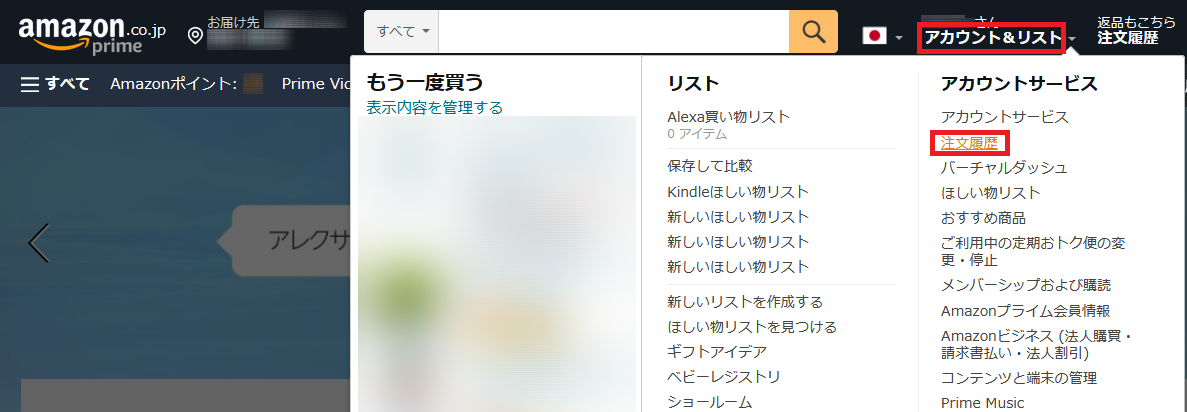
パスワードが自動で入力されていることを確認してから、「ログイン」ボタンを押す。
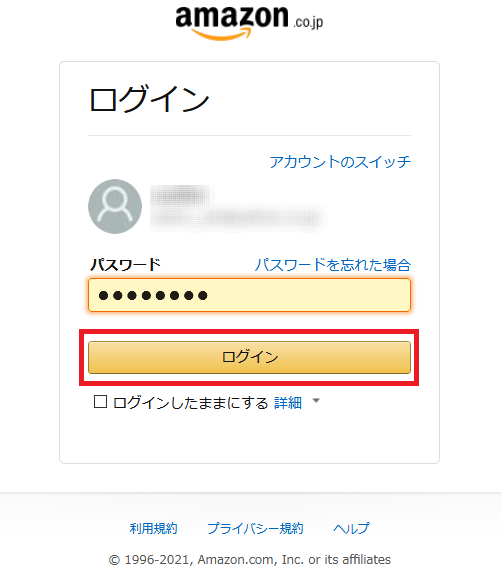
「注文履歴」が表示されるので、右下の「注文を非表示にする」をクリックする。
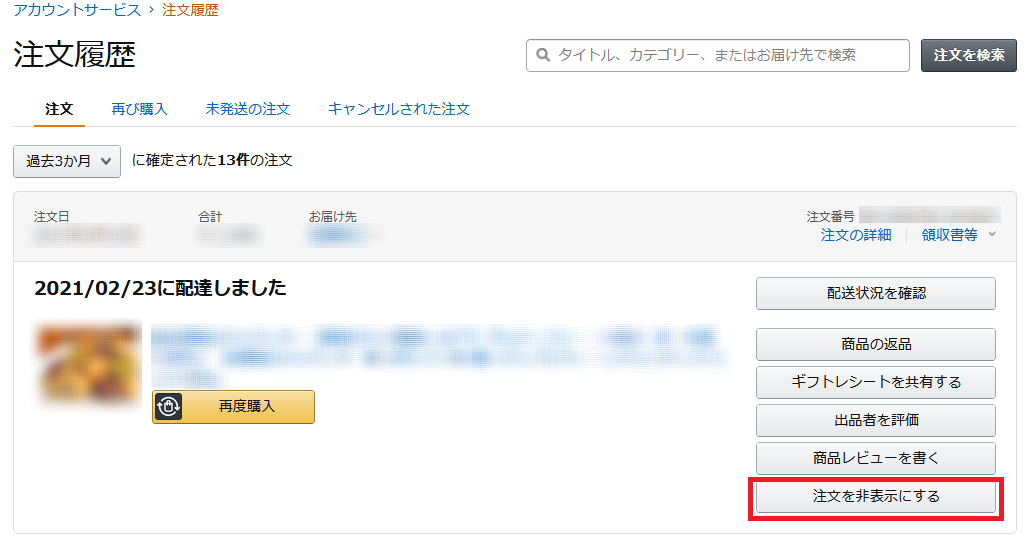
「注文を非表示にする」ボタンを押す。

「注文は非表示にされました。」のメッセージが表示され、注文履歴から除外された。
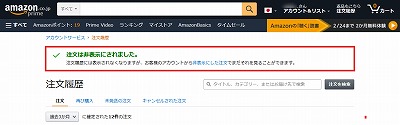
非表示にした注文履歴をもとに戻す方法
Amazon の自分のアカウントにアクセスして、「アカウント&リスト」にカーソルを当ててから、「アカウントサービス」をクリックする。
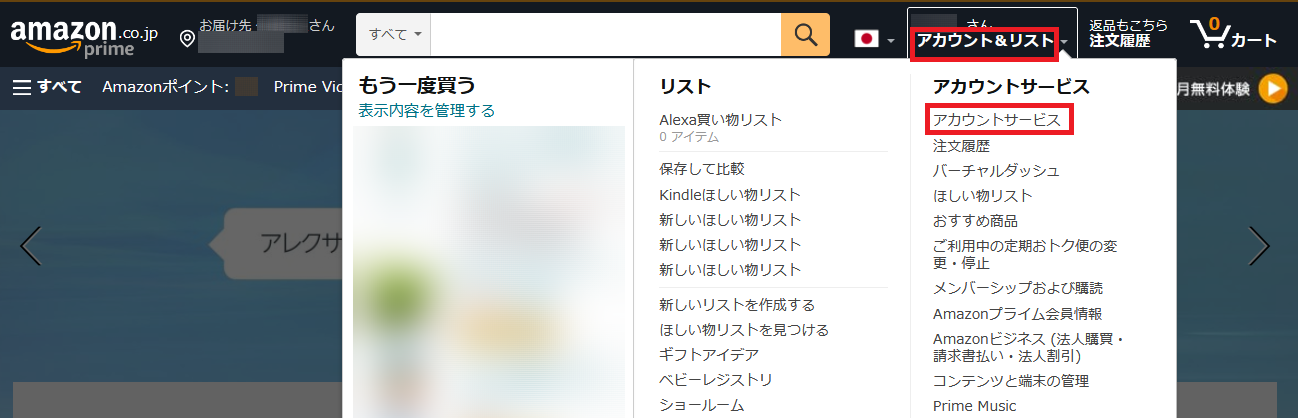
表示されたページの下部に、「お買い物設定」が表示されているので、「非表示にした注文の表示」をクリックする。
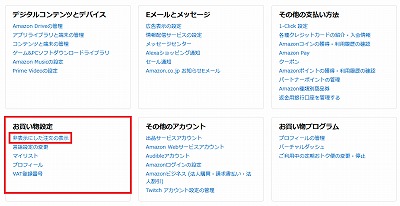
パスワードが自動で入力されていることを確認してから、「ログイン」ボタンを押す。
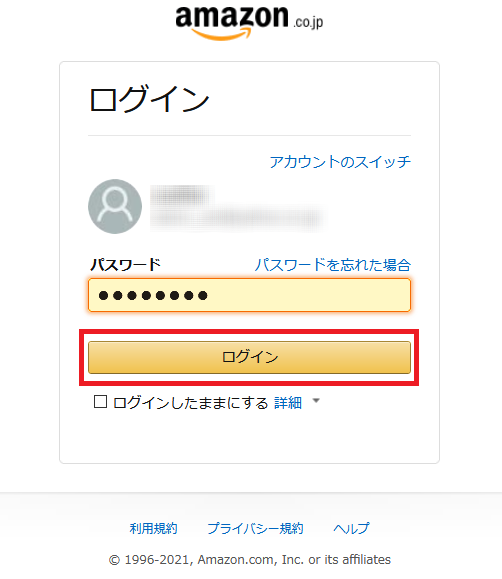
「非表示にした注文」一覧で、表示させたい注文の右下の「注文を表示する」をクリックする。
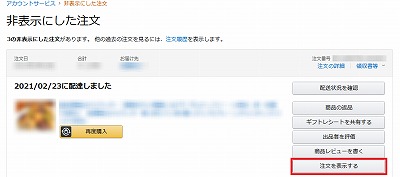
「注文は非表示にされていません」が表示されている。
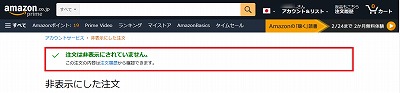
非表示にした注文が再度表示された。
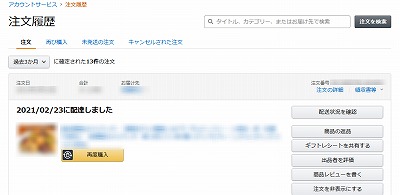

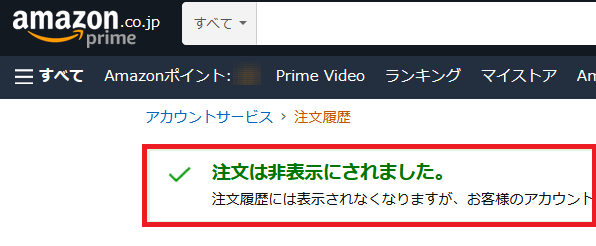
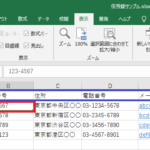
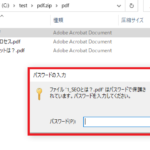
コメント